Apple Music fonctionne-t-il hors ligne?
De nos jours, la plupart des gens diffusent leur musique ou écoutent de l'audio comme des podcasts, des livres audio, etc. à l'aide de leurs appareils portables tels que des smartphones ou des tablettes en ligne. Cela devient une tendance à laquelle tout le monde s'habitue. Il devient populaire auprès de beaucoup peut-être pour deux raisons: Premièrement, il ne consomme pas d'espace sur leur téléphone et l'autre est que la plupart des gens ont maintenant accès à Internet. L'Apple Music est unique en son genre.
Cependant, certains demandent aussi Apple Music fonctionne-t-il hors ligne? en particulier lorsqu'il n'y a pas assez de forfait Internet pour diffuser, ou tout à coup, ils se trouvent dans une zone qui n'a pas d'accès ou de couverture sur Internet, ou une autre raison possible est qu'ils n'ont plus d'abonnement Apple Music. Pouvez-vous toujours utiliser vos bandes sonores hors ligne? Oui, vous pouvez! Voici l'idée de télécharger les pistes souhaitées pour pouvoir l'utiliser hors ligne.
Continuez à lire cet article car nous vous fournirons ici des conseils ou des moyens sur le fonctionnement hors ligne de la musique Apple afin que vous puissiez toujours accéder à vos pistes préférées, que vous ayez accès à Internet ou non, et l'autre est même si votre abonnement Apple Music est déjà terminé. .
Guide des matières Partie 1. Comment écouter Apple Music hors ligne avec un abonnement?Partie 2. Comment faire fonctionner Apple Music hors ligne sans abonnement?Partie 3. Pour tout résumer!
Partie 1. Comment écouter Apple Music hors ligne avec un abonnement?
Apple Music est comme un portail dans lequel vous pouvez accéder à divers audios tels que des chansons d'artistes différents, podcastset livres audio. Alors, la musique Apple fonctionne-t-elle hors ligne? Oui, il vous permet de télécharger vos albums et pistes préférés à partir de sa source et vous pouvez les enregistrer sur votre appareil pour une utilisation hors ligne. Mais d'abord, pour ce faire, vous devez avoir une application Apple Music. Bien qu'Apple Music soit produit par Apple Inc., laissez-moi vous dire qu'il est également disponible pour les utilisateurs d'Android. Donc, ne vous inquiétez pas si votre système d'exploitation est Android, vous pouvez toujours installer l'application Apple Music sur votre appareil. J'inclus ici comment et où vous pouvez télécharger l'application Apple Music en fonction du système d'exploitation de votre appareil:
Si vous êtes un utilisateur Android, vous pouvez commencer à télécharger l'application Apple Music en:
- Recherche «Apple Music» sur votre Google Play Store.
- Cliquez ensuite sur «INSTALLER» puis attendez que l'installation soit terminée
- Après cette ouverture, l'application Apple Music App se connecte simplement à votre compte.
Pour les utilisateurs iOS, suivez simplement cette étape:
- Ouvrez votre App Store et recherchez Apple Music.
- Téléchargez-le en cliquant sur «INSTALLER». REMARQUE: votre identifiant Apple vous sera demandé avant de pouvoir le télécharger.
- Une fois que vous l'avez installé sur votre iDevice, vous pouvez maintenant lancer votre application Apple Music et vous connecter à votre compte.
Ne vous inquiétez pas si vous êtes un utilisateur pour la première fois et que vous n'avez toujours pas de compte ou d'abonnement sur Apple Music, car l'application vous fournit également des conditions d'abonnement pratiques ou correspondant à vos préférences une fois que vous l'avez installée sur votre appareil. Ils vous offriront également une période d'essai gratuite de 3 mois pour que vous puissiez explorer l'application.
Maintenant qu'une application Apple Music est installée sur votre appareil, Apple Music fonctionne-t-il hors ligne en utilisant l'application? Oui définitivement! nous allons maintenant procéder à la façon dont vous téléchargez des chansons et des pistes afin que vous puissiez les lire et que vous puissiez vous prouver qu'Apple Music fonctionne hors ligne.
Pour un appareil iOS ou Android, vous pouvez suivre ces étapes:
- Sélectionnez et cliquez sur l'application Apple Music sur votre appareil.
- Ensuite, recherchez ou parcourez la chanson, la liste de lecture ou l'album que vous souhaitez lire hors ligne à partir de l'Apple Music Store.
- Vous remarquerez que la chanson ou l'album n'a pas été inclus dans votre bibliothèque s'il y a une icône + sur la partie droite de la musique. Vous pouvez simplement cliquer sur l'icône pour ajouter l'album ou la chanson.
- Enfin, vous pouvez enregistrer la chanson que vous avez sélectionnée sur votre liste de lecture et l'utiliser hors ligne en cliquant sur l'icône «Télécharger» après avoir inclus la chanson dans votre bibliothèque.
Pour afficher toutes les chansons que vous avez téléchargées, cliquez simplement sur Bibliothèque dans votre application Apple Music, puis dans le menu de la partie supérieure, choisissez Musique téléchargée. À partir de là, vous pouvez commencer à lire les chansons et autoriser votre travail Apple Music hors ligne. Une autre chose est que vous pouvez également utiliser votre Mac ou votre ordinateur personnel pour télécharger de la musique. Je vous propose également ci-dessous les étapes suivantes si vous souhaitez savoir-faire:
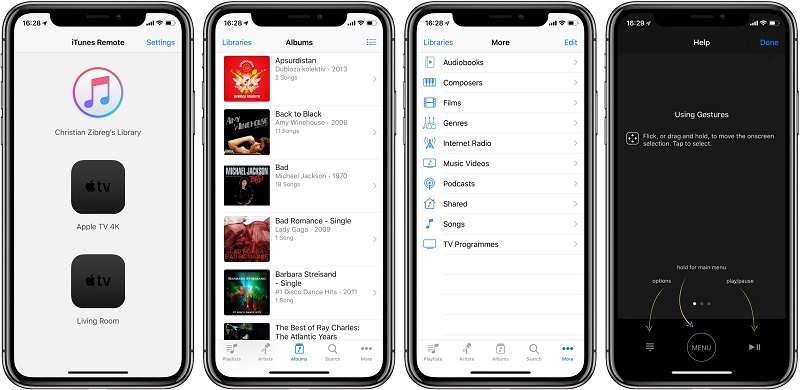
Pour utiliser un Mac ou un ordinateur personnel:
- À l'aide de votre Mac ou de votre ordinateur personnel, exécutez votre application Musique ou iTunes.
- Ensuite, parcourez et recherchez les chansons que vous souhaitez écouter lorsque vous êtes hors ligne, puis appuyez sur le bouton Ajouter pour pouvoir les inclure dans votre bibliothèque.
- Appuyez sur l'icône du bouton de téléchargement, juste à côté de la chanson pour que vous puissiez télécharger et enregistrer Apple Music pour l'écouter hors ligne.
Je peux dire que télécharger directement des chansons de votre Apple Music sur votre appareil est le moyen le plus simple de diffuser, de lire ou d'écouter les fichiers audio de votre choix hors ligne. Mais le problème avec cette méthode est qu'elle ne s'applique qu'à ceux qui ont encore un abonnement à Apple Music.
De plus, les chansons ou les pistes que vous avez téléchargées sont uniquement limitées aux appareils approuvés tels qu'Android, iPhone, iPad, etc., ce qui signifie que même si vous avez téléchargé les chansons, si vos appareils ne prennent pas en charge ou sont considérés comme non autorisés tels que Windows Phone , iPod ou tout autre lecteur MP3 que vous ne pouvez toujours pas lire ou profiter des chansons que vous avez sauvegardées. Tu sais pourquoi? Continuez à lire cet article car une autre réponse à la question «Apple Music fonctionne-t-il hors ligne?» sera révélé et aussi, je vais expliquer sur la méthode suivante comment la musique Apple fonctionne hors ligne en utilisant un appareil non autorisé.
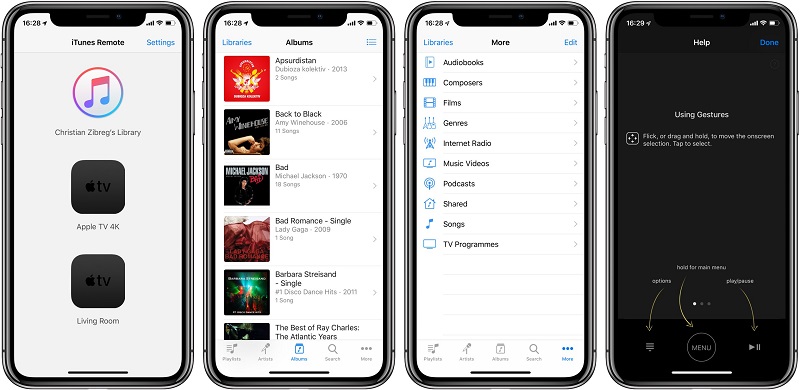
Conseils: vous pouvez suivre le guide ici pour apprendre comment sauvegarder la bibliothèque iTunes pour enregistrer votre musique préférée sur iTunes.
Partie 2. Comment faire fonctionner Apple Music hors ligne sans abonnement?
Comme ce que j'ai dit précédemment, dans cette section, je vais expliquer pourquoi vous ne pouvez pas lire vos chansons téléchargées sur un appareil non pris en charge. La raison est principalement à cause de ce que nous avons appelé Fair-play. FairPlay est une sorte de technologie DRM (Digital Right Management) utilisée par Apple pour protéger le contenu du droit d'auteur numérique vendu dans ses magasins en ligne. Pour cette raison, seuls les appareils autorisés accessibles avec un identifiant Apple tels qu'Android, iPad, iPhone, etc. peuvent lire ou diffuser les chansons disponibles dans Apple Music.
Mettez-vous à l’esprit car nous avons une solution à cela. C'est la raison pour laquelle nous sommes là pour vous fournir et vous aider avec vos questions ou pour vous donner des réponses à vos questions.
Alors, est-ce qu'Apple Music fonctionne hors ligne même sans abonnement ? Pour pouvoir écouter ou lire les morceaux ou la playlist de votre choix même si vous avez décidé de vous désabonner de votre Apple Music, il vous suffit de télécharger un outil de conversion professionnel. Avec cette méthode, vous apprécierez davantage ou tirerez le meilleur parti de votre Apple Music. Le meilleur du genre auquel je puisse penser et que je recommanderai sûrement est le AMusicSoft Apple Music Converter.
Convertisseur de musique Apple Music d'AMusicSoft est un outil de conversion qui peut convertir presque tout! Il ne convertit pas seulement la musique, mais également votre podcast ou vos livres audio préférés. Vous pouvez même convertir ceux que vous avez achetés dans des livres audio Audible ou iTunes dans un format différent tel que MP3, M4A, AAC, AC3, FLAC et WAV. Bref, c'est celui qui convertit tous les logiciels! Ça sonne bien, non? Non seulement son interface est conçue pour être conviviale, de sorte que même un utilisateur novice n'aura pas de mal à l'utiliser.
AMusicSoft Apple Music Converter est également connu pour sa vitesse de conversion de 16x, ce qui signifie qu'il peut convertir des fichiers audio en un temps d'attente plus court. Ce qui est bien avec ce convertisseur, c'est que, même s'il convertit plus rapidement, la qualité à 100 % de la chanson est toujours maintenue par rapport à sa source. Il possède également cette étiquette d'identification de la chanson originale qui vous aidera à distinguer la chanson après l'avoir convertie.
En outre, vous pouvez personnaliser, changer ou éditer les détails du fichier audio tels que le titre, l'album, l'artiste, etc. après la conversion. Cela semble incroyable, non? En dehors de ces fonctionnalités, l'autre avantage de ce convertisseur est qu'il supprime le DRM (gestion des droits numériques) des fichiers audio après l'avoir converti. Cela signifie que vous pouvez avoir toutes les chansons que vous aimez sur votre Apple Music même si vous n'avez plus d'abonnement.
Téléchargement gratuit Téléchargement gratuit
Alors, Apple Music fonctionne-t-il hors ligne avec AMusicSoft Apple Music Converter ? Oui, c'est le cas ! Si vous voulez avoir ou essayer ce merveilleux convertisseur et voir par vous-même. Vous pouvez simplement suivre les étapes que j'ai fournies ci-dessous :
- Accédez à son site officiel, puis appuyez sur le bouton de téléchargement.
- Sélectionnez le dossier d'emplacement dans lequel vous souhaitez installer le logiciel.
- Enfin, exécutez le raccourci AMusicSoft Apple Music Converter sur votre bureau après l'installation.
Maintenant que vous avez installé AMusicSoft Apple Music Converter, Apple Music fonctionne-t-il hors ligne en l'utilisant ? Oui, et je vais vous montrer comment faire en continuant à suivre le processus ou les étapes ci-dessous :
Étape 1. Choisir des chansons d'Apple Music.
Exécutez le raccourci AMusicSoft Apple Music Converter. Une fois ouvert, le logiciel analysera instantanément votre musique Apple. Attendez-vous à ce que l'analyse prenne un certain temps, car cela dépend du nombre de fichiers musicaux disponibles. Une fois l'analyse terminée, vous êtes prêt à partir ! Vous pouvez maintenant choisir librement les chansons que vous souhaitez convertir.

Étape 2. Sélection du format de sortie et du chemin pour enregistrer les chansons converties.
Une fois que vous avez déjà décidé des fichiers musicaux que vous souhaitez convertir, choisissez le format de sortie en fonction de vos préférences, par exemple MP4 en MP3. En plus de cela, vous pouvez également définir l'emplacement des fichiers audio convertis en modifiant le chemin de sortie.

Étape 3. Appuyez sur le bouton «Convertir» pour commencer à convertir les chansons Apple Music.
Lorsque vous êtes satisfait du format et du chemin de sortie, vous pouvez maintenant cliquer sur le bouton «Convertir» pour commencer à convertir vos chansons Apple Music. L'état de la conversion est visible dans l'interface principale. Une fois la conversion terminée, les chansons que vous avez converties seront désormais visibles dans la section «Convertis».

Enfin, une fois la conversion terminée, vos fichiers audio convertis ne sont plus protégés, ce qui signifie que vous pouvez les lire et les écouter aussi longtemps que vous le souhaitez, même sans vous soucier de votre abonnement Apple Music, ce qui signifie que vous pouvez avoir vos chansons converties avec vous pour toujours! Vous pouvez également commencer à transférer les chansons converties vers n'importe quel appareil de votre choix, même s'il n'est pas autorisé ou n'est pas pris en charge.
Et aussi, en suivant les étapes ou les méthodes ci-dessus, vous pouvez profiter pleinement de l'écoute de vos morceaux et permettre à Apple Music de travailler hors ligne.
Partie 3. Pour tout résumer!
Vous devez maintenant connaître la réponse à la question «Apple Music fonctionne-t-il hors ligne», car nous avons fourni des moyens de faire fonctionner Apple Music hors ligne. Nous avons également expliqué comment chaque méthode fonctionne. La première méthode consiste à utiliser l'application Apple Music elle-même, mais avec cette méthode, elle nécessite un abonnement Apple Music et n'est applicable que si votre appareil est autorisé tel qu'Android, iPad, iPhone, etc.
L'autre méthode consiste à convertir vos fichiers audio Apple Music à l'aide d'un outil de conversion professionnel qui est le Convertisseur de musique Apple Music d'AMusicSoft. Nous avons également déclaré l'avantage d'utiliser cette méthode car vous n'avez pas à vous inquiéter même si votre abonnement est terminé car une fois les chansons converties, elles sont considérées comme illimitées, et les fichiers audio convertis sont également transférables même si votre appareil n'est pas autorisé. comme iPad, Windows, etc. contrairement à la première méthode.
Maintenant, c'est à quelle méthode vous souhaitez appliquer. Vous pouvez appliquer le premier, le second ou les deux selon vos préférences et vos ressources. Nous espérons qu'en partageant ces méthodes, nous avons enfin répondu à l'une des nombreuses questions «Apple Music fonctionne-t-il hors ligne?».
Les gens LIRE AUSSI
Robert Fabry est un blogueur passionné, un passionné de technologie, et peut-être pourra-t-il vous contaminer en partageant quelques astuces. Il a également une passion pour la musique et a écrit pour AMusicSoft sur ces sujets.